Si vous deviez configurer un nouvel ordinateur Windows à partir de zéro, vous savez combien de temps il peut falloir pour installer tous les programmes dont vous avez besoin sur la machine.
Bien que vous puissiez utiliser des images Windows spécialement préparées pour installer automatiquement tous les programmes requis lors de l'installation du système d'exploitation, la plupart des utilisateurs ne le font pas, le processus lui-même étant plutôt technique.
Les choses sont faciles si vous utilisez principalement des logiciels portables, car vous pouvez simplement copier tous les programmes dont vous avez besoin à partir d’une source (DVD, clé USB, autres périphériques de stockage) sur le système et le faire.
Certains programmes ne sont cependant pas disponibles en version portable, et tout le monde ne veut pas les utiliser non plus. Cela signifierait d'exécuter les programmes d'installation à gauche et à droite du système, en surveillant attentivement le processus d'installation pour s'assurer que le logiciel de publicité ne glisse pas jusqu'à ce que tous les programmes soient installés.
Un meilleur moyen, du moins lorsqu'il s'agit d'applications et de programmes populaires, consiste à utiliser plusieurs installateurs.
Ninite

Ninite est un outil simple que vous configurez sur le site Web du projet. En gros, tout ce que vous avez à faire est de sélectionner les programmes que vous souhaitez installer sur votre système sur la page d'accueil, puis de cliquer sur le bouton Obtenir le programme d'installation pour créer un programme d'installation spécial pour la sélection.
Le service prend en charge plus de 100 programmes différents pour Windows, notamment Chrome, Firefox, Malwarebytes Anti-Malware, Eclipse, VLC Media Player, 7-Zip, TeamViewer, KeePass 2 Everything ou SumatraPDF.
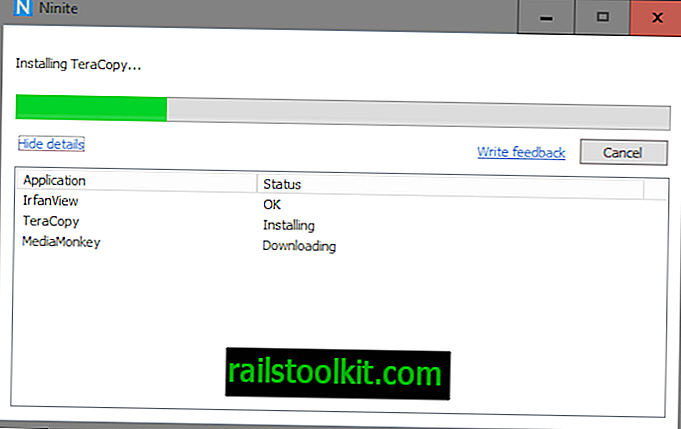
Ninite promet que le programme d’installation inclura toujours la dernière version du programme sélectionné et que les programmes d’installation individuels ne comprendront ni barres d’outils ni autres offres de tiers. Il télécharge les programmes depuis le site Web officiel du développeur et vérifie les signatures numériques ou les hachages pour vérifier l'authenticité de l'application.
Tous les programmes sont téléchargés et installés sans intervention de l'utilisateur. Le programme d'installation personnalisé de Ninite peut être exécuté à nouveau ultérieurement pour installer les mises à jour du programme, le cas échéant.
Chocolaté
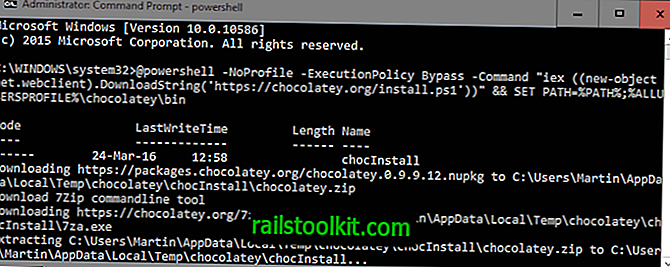
Chocolatey est un gestionnaire de paquets similaire à apt-get, mais pour Windows. Il offre plus de packages et de fonctionnalités que Ninite, mais il est plus compliqué à utiliser lorsque vous exécutez les commandes à partir de l'invite de commande.
Cela devient évident dès le départ, car vous devez exécuter une commande à partir d'une invite de commande élevée pour installer Chocolatey sur le système.
Vous pouvez ensuite parcourir les packages disponibles sur le site officiel et installer ceux que vous souhaitez ajouter à votre système.
La commande principale pour installer un paquet est "choco install" suivi du nom du paquet. Chocolatey prend en charge des commandes supplémentaires ou des arguments d’installateur que vous pouvez utiliser, par exemple pour ajouter des paramètres à l’installateur ou installer plusieurs programmes à la fois en ajoutant leur nom après la commande d’installation, par exemple choco install notepadplusplus googlechrome atom 7zip.
Chocolatey est puissant mais en même temps pas aussi facile à utiliser que Ninite. La bonne nouvelle est qu’il prend en charge des milliers de programmes au lieu des cent programmes pris en charge par Ninite. Il s’agit d’une mauvaise nouvelle selon laquelle il faudra plus de temps pour l’installer et trouver les noms corrects des programmes à installer.
Aide d'installation silencieuse
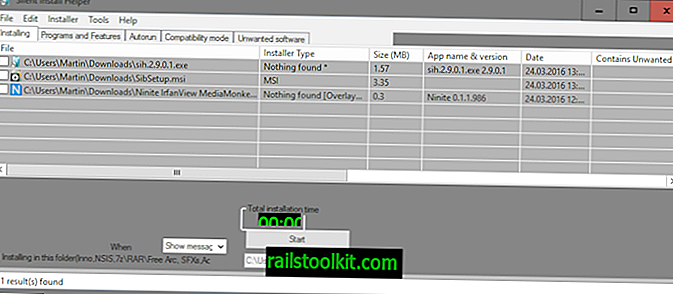
Contrairement aux programmes que nous avons examinés jusqu'à présent, Silent Install Helper ne vous limite pas en ce qui concerne les applications que vous pouvez installer à l'aide de celui-ci.
Bien que ce soit un avantage, cela signifie initialement plus de travail pour vous, car vous devez télécharger les programmes d'installation du programme sur votre système avant de pouvoir créer un nouveau travail d'installation par lots à l'aide de Silent Install Helper.
Ce que vous faites est d'ajouter tous les installateurs que vous avez accumulés à l'application. Le programme tente de détecter les offres non désirées et affiche des informations sur celles-ci dans son interface lorsqu'il les reconnaît. Bien que ce ne soit pas un moyen sûr de s’assurer que les fichiers indésirables ne sont pas installés sur votre système, cela peut vous aider à automatiser le déclin de ces offres.
Vous pouvez personnaliser le programme d'installation du programme, par exemple en exécutant des commandes avant ou après l'installation ou en définissant l'indicateur de logiciel indésirable.
Nous avons examiné Silent Install Helper en 2015 et nous vous conseillons de consulter la revue pour plus d'informations.
Silent Install Helper ne vous limite pas à un ensemble de programmes. Au lieu de cela, il vous permet de créer des programmes d'installation par lots pour tous les programmes que vous pouvez rencontrer.
Installation silencieuse Builder
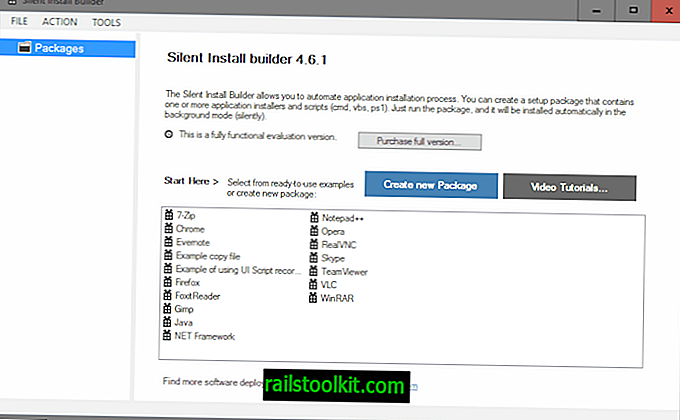
Il s'agit d'un programme commercial, mais une version d'évaluation entièrement fonctionnelle est fournie sur le site Web du développeur.
Chaque package que vous créez contient un ou plusieurs fichiers d'installation ou scripts que vous souhaitez exécuter sur le système.
Comme son nom l'indique, les packages seront installés en arrière-plan de manière silencieuse et vous pourrez également créer des installations sans assistance.
Installation silencieuse Builder reconnaît les installateurs d’applications courants et vous offre des options pour automatiser l’installation de logiciels à l’aide d’un langage de script qui vous permet d’enregistrer un processus d’installation (particulièrement utile pour les installations sur plusieurs ordinateurs).
Comme c'est le cas avec Silent Install Helper, ce programme nécessite le téléchargement de tous les programmes que vous souhaitez installer en une seule opération avant de pouvoir le faire.
RuckZuck
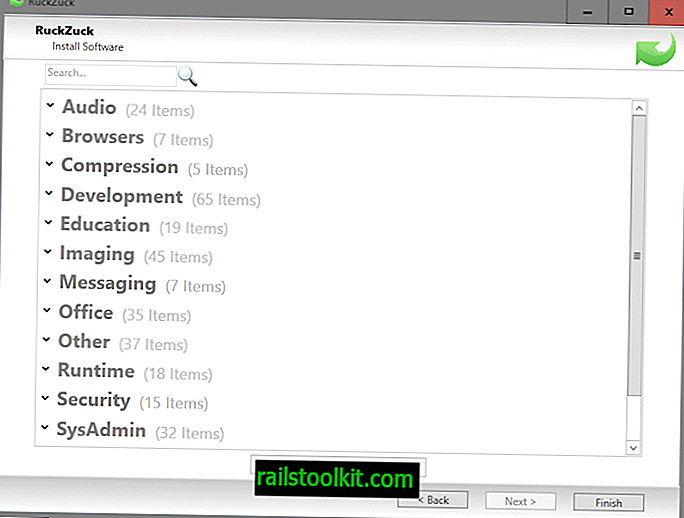
RuckZuck est un programme portable pour le système d'exploitation Windows que vous pouvez utiliser pour installer plusieurs logiciels ou les mettre à jour.
Marquez simplement les programmes que vous souhaitez installer sur votre système, puis cliquez sur le bouton "démarrer l'installation".
RuckZuck téléchargera les applications à l'aide de PowerShell et les installera sur le système une fois téléchargées.
Les programmes sont classés en groupes tels que Imaging, Audio ou Security. Vous y trouverez de nombreux programmes populaires. Au total, quelques centaines de programmes sont actuellement pris en charge par l'application.
Il suffit d'installer
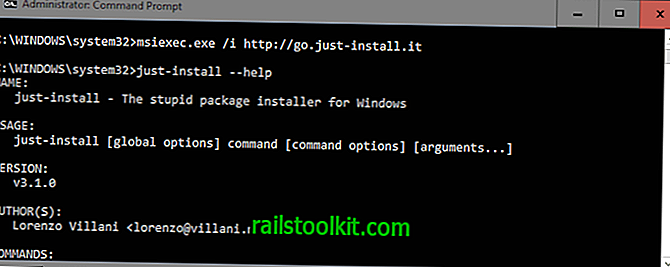
Just Install fonctionne à bien des égards, tout comme Chocolatey. C'est un programme en ligne de commande que vous utilisez pour installer un ou plusieurs des 120 packages qu'il prend en charge.
Il prend en charge de nombreux programmes populaires tels que Firefox, Chrome, KeePass, Adobe Flash, Steam ou VLC Media Player, pour n'en nommer que quelques-uns.
Mots de clôture
Tous les installateurs multi-logiciels sont utiles. Ninite est sans aucun doute le logiciel le plus simple à utiliser, mais c’est également le programme le plus limité en termes de programmes que vous pouvez installer avec ce programme.
Maintenant, vous : avons-nous manqué un programme? Nous permet de connaître les commentaires ci-dessous.














